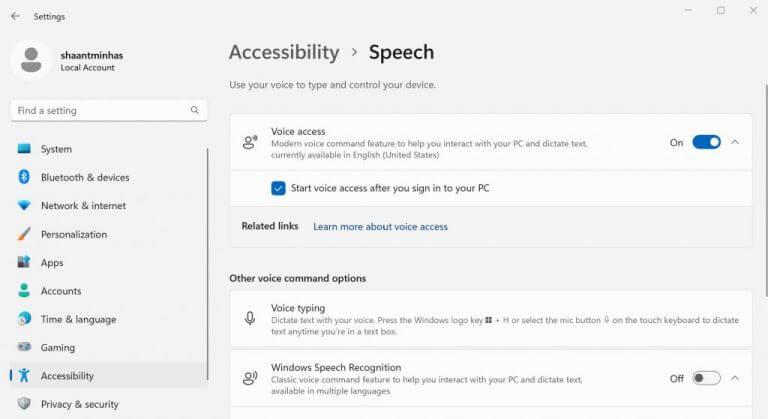Voice Access es una característica nueva y genial en Windows 11 que le permite administrar toda la computadora, como habrá adivinado, simplemente a través de su voz. Con el control por voz de moda hoy en día, sería extraño que Microsoft no hubiera agregado esta función.
Y en este artículo, vamos a cubrir precisamente eso. Entonces, aprendamos cómo puede habilitar el acceso de voz en Windows 11.
Cómo habilitar el acceso de voz en Windows 11
Presentado en diciembre de 2021, Voice access es compatible con todo, desde navegar por sus aplicaciones, leer y escribir sus correos electrónicos y cambiar entre sus aplicaciones. Tenga en cuenta que el acceso de voz es diferente de Reconocimiento de voz, que actúa más como una herramienta biométrica que como un controlador de voz. A veces, los usuarios confunden uno con el otro, por lo que es útil tener en cuenta la distinción.
Entonces, así es como puede habilitar el acceso de voz en su Windows 11.
- Lanzar el Ajustes aplicación haciendo clic en Tecla de Windows + I. Alternativamente, vaya a la Menu de inicio barra de búsqueda, escriba ‘configuración’ y seleccione la mejor coincidencia.
- Desde el Ajustes menú, haga clic en el Accesibilidad menú.
- Ahora haga clic en el Discurso opción, dentro de la Interacción pestaña.
- Finalmente, active la Acceso de voz opción.
Si sigue los pasos anteriores, la opción de acceso de voz se habilitará en su PC. Tan pronto como lo haga, se le pedirá que descargue el modelo de voz para el reconocimiento del dispositivo. Cuando finalice la descarga, todo lo que te queda es configurar el acceso de voz en tu PC.
Puede habilitar el acceso de voz para que se habilite justo cuando inicia su PC. Simplemente marque la casilla de radio para Inicie el acceso de voz después de iniciar sesión en su PC, y todo estará configurado: el acceso de voz ahora estará habilitado tan pronto como inicie sesión en su PC.
Habilitación del acceso de voz en Windows 11
Eso es todo acerca de configurar el acceso de voz en su Windows 11.El acceso por voz puede facilitar el manejo de las tareas mundanas de su PC; todo lo que tiene que hacer es hablarle a su PC y la tarea se realizará. Esperamos ver más y más funcionalidades de este tipo de Microsoft en el futuro próximo.
Preguntas más frecuentes
¿Qué es el acceso por voz en Windows 11?
TheWindowsClub cubre Windows 11, consejos de Windows 10, tutoriales, procedimientos, funciones y software gratuito. Creado por Anand Khanse. Microsoft ha agregado una nueva función llamada Voice Access a la última versión de Windows 11. Con esta función, los usuarios pueden controlar sus computadoras mediante comandos de voz y ampliar la funcionalidad de la plataforma de reconocimiento de voz.
¿Cómo habilitar o deshabilitar el acceso de voz en Windows 10?
Luego, desplácese hacia abajo en el panel derecho hasta llegar a la sección Interacción y elija Voz. Aquí verá un botón de alternar junto a la opción de acceso de voz. Haga clic para habilitarlo. Para deshabilitar esta función, debe abrir Configuración> Accesibilidad> Interacción> Voz. A continuación, deberá deshabilitar el interruptor de palanca junto al acceso de voz.
¿Cómo evitar que se inicie el acceso de voz después de iniciar sesión?
Si alguna vez desea detener el inicio del acceso por voz, simplemente desmarque la casilla que dice «Iniciar el acceso por voz después de iniciar sesión en su PC» en la última sección de la ventana. Presiona el atajo de teclado Win+X y selecciona Ejecutar. Escriba regedit en el cuadro de diálogo y haga clic en Aceptar. Cuando aparezca UAC en la pantalla, haga clic en el botón Sí para continuar.
¿Cómo habilitar voz a texto en Windows 11?
Abra la aplicación Configuración con el método abreviado de teclado de Windows 11 «Win+I» y cambie a la sección «Accesibilidad» en la barra lateral izquierda. 2. En la configuración de «Interacción», haga clic en «Discurso» para abrir la pantalla de configuración de Voice Access. 3. Ahora, habilite la opción «Acceso de voz» para usar su voz para escribir y controlar su máquina con Windows 11.
¿Cómo habilito la escritura por voz y el dictado en Windows 11?
Si está emocionado de escribir con su voz, la buena noticia es que es realmente fácil habilitar y usar la herramienta de dictado o escritura por voz en Windows 11.Primero, debe hacer clic en un campo que le permite ingresar texto. Esto podría ser un cuadro de texto en su navegador, una aplicación de procesamiento de texto o incluso una aplicación de mensajería.
¿Cómo habilitar el acceso de voz en Windows 11?
Para habilitar el acceso por voz en Windows 11, use los siguientes tutoriales: Paso 1: Presione la tecla Win + I para abrir Configuración y luego cambie a la sección Accesibilidad desde la barra lateral izquierda. Paso 2: en la sección Interacción, haga clic en Voz para abrir la pantalla de configuración de acceso de voz.
¿Qué es voz a texto en Windows 11?
La escritura por voz, también conocida como «voz a texto» o «dictado», es la poderosa herramienta de reconocimiento de voz de Microsoft. Puede transcribir el habla en texto perfectamente en cualquier aplicación de Windows. Windows 11 ofrece a sus usuarios tecnología de reconocimiento de voz basada en la nube, además de las funciones estándar existentes de reconocimiento de voz basadas en dispositivos.
¿La escritura por voz de Windows 11 es mejor que Windows 10?
Si ha utilizado anteriormente la herramienta de dictado en Windows 10, también le encantará la herramienta de escritura por voz de Windows 11. La escritura por voz en Windows 11 es mucho más precisa, ofrece una función de puntualidad automática confiable y tiene cientos de nuevos casos de uso posibles.
¿Qué es el acceso de voz de Microsoft y cómo usarlo?
Microsoft introdujo la función Voice Access en la compilación 22518. Al ser parte de las herramientas de accesibilidad, le permite realizar una amplia variedad de tareas. Por ejemplo, puede usarlo para abrir y cambiar entre aplicaciones, navegar por la web y leer y crear correo.
¿Cómo habilitar voz a texto en Windows 10?
Junto a la opción de acceso por voz, active el botón de alternancia. Para comenzar, presione la tecla Windows + I para abrir el menú Configuración. En el lado izquierdo de la aplicación Configuración, haga clic en la pestaña Accesibilidad.
¿Cuál es la nueva función de acceso de voz en Windows 11?
Microsoft ha agregado una nueva característica llamada Voice Access a la última versión de Windows 11.Con esta función, los usuarios pueden controlar sus computadoras mediante comandos de voz y ampliar la funcionalidad de la plataforma de reconocimiento de voz. Si encuentra útil esta característica, aquí hay una guía sobre cómo habilitar y deshabilitar Voice Access en Windows 11.
¿Cómo apago el narrador en Windows 10?
Iniciar o detener Narrador Hay tres formas de activar o desactivar Narrador: En Windows 10, presione la tecla del logotipo de Windows + Ctrl + Intro en su teclado. En versiones anteriores de Windows, es posible que deba presionar la tecla del logotipo de Windows + Intro.
¿Cómo activo el acceso de voz en la aplicación de Google?
En la aplicación de Google, ve a Configuración Voz. Obtén información sobre cómo cambiar la configuración de la aplicación de Google. Descarga Voice Access desde Google Play. Para activar Voice Access, sigue estos pasos: Abre la aplicación de configuración de tu dispositivo. Toque Accesibilidad, luego toque Acceso de voz. Presiona Usar acceso de voz. Si la detección de «Ok Google» está activada, puedes decir «Ok Google, Voice Access».
¿Cómo inicio y detengo el acceso por voz?
A continuación, puede tocar el botón en cualquier momento para iniciar Voice Access. Para mover el botón en su pantalla, toque y mantenga presionado, luego arrástrelo a la nueva posición. Clave de activación: puede usar una clave física, como una tecla del teclado o un interruptor de Bluetooth, para iniciar y detener Voice Access. Para configurar una clave de activación: